
Додавання та редагування події в календарі на сайті iCloud.com
До календаря можна додати одноразові, регулярні, цілодобові та багатоденні події.
Ви можете запрошувати до подій інших людей, додавати нотатки тощо.
Створення події
Перейдіть на icloud.com/calendar, а потім увійдіть у свій Обліковий запис Apple (за необхідності).
Натисніть
 в правому верхньому куті.
в правому верхньому куті.Порада. Щоб створити подію на головній сторінці iCloud.com, торкніться
 в кутку плитки Календаря. Щоб створити нову подію з будь-якого місця в iCloud.com, натисніть
в кутку плитки Календаря. Щоб створити нову подію з будь-якого місця в iCloud.com, натисніть  на панелі інструментів, а потім виберіть «Подія календаря».
на панелі інструментів, а потім виберіть «Подія календаря».Вкажіть назву та місце проведення події, а потім виконайте одну з наведених нижче дій:
Щоб вибрати, у якому календарі створювати подію, якщо ви маєте кілька календарів і хочете додати подію в інший календар, торкніться спливного меню «Календар» і виберіть бажаний варіант.
Щоб зробити подію цілодобовою, виберіть «Весь день».
Щоб установити дату й час події, виберіть дати й час початку та завершення у відповідних полях.
Щоб змінити часовий пояс, виберіть необхідний варіант у спливному меню «Часовий пояс». Якщо меню «Часовий пояс» не відображається, увімкніть підтримку часових поясів.
Щоб привʼязати подію до певного часового поясу (навіть якщо змінюється часовий пояс календаря), виберіть «Змінний» у спливному меню «Часовий пояс».
Щоб зробити подію багатоденною, виберіть «Весь день» і вкажіть дати початку й завершення у відповідних полях.
Щоб зробити подію повторюваною, виберіть відповідний варіант у спливному меню «Повторювати».
Щоб додати запрошених, натисніть
 біля пункту «Запрошені» й введіть одну або кілька адрес е-пошти. Докладніше про запрошення інших користувачів.
біля пункту «Запрошені» й введіть одну або кілька адрес е-пошти. Докладніше про запрошення інших користувачів.Щоб додати вкладення, натисніть
 біля пункту «Вкладення» та виберіть файл для завантаження. На події, що містить вкладення, відображається значок канцелярської скріпки
біля пункту «Вкладення» та виберіть файл для завантаження. На події, що містить вкладення, відображається значок канцелярської скріпки  .
.Щоб додати до події посилання, введіть текст у полі «URL‑адреса».
Щоб додати до події нотатку, введіть текст у полі «Нотатка».
Ви також можете встановити попередження.
Натисніть «Додати».
Налаштування календаря, до якого за замовчуванням додаються події
Перейдіть на icloud.com/calendar, а потім увійдіть у свій обліковий запис Apple (за необхідності).
Торкніться
 у верхній частині бічної панелі, а тоді виберіть «Параметри».
у верхній частині бічної панелі, а тоді виберіть «Параметри».Натисніть «Події», перейдіть у спливне меню «Додати події і запрошення до:» й виберіть календар.
Натисніть
 .
.
Перенесення події до іншого календаря
Ви можете перенести будь-яку подію в інший календар, яким володієте або до якого маєте спільний доступ.
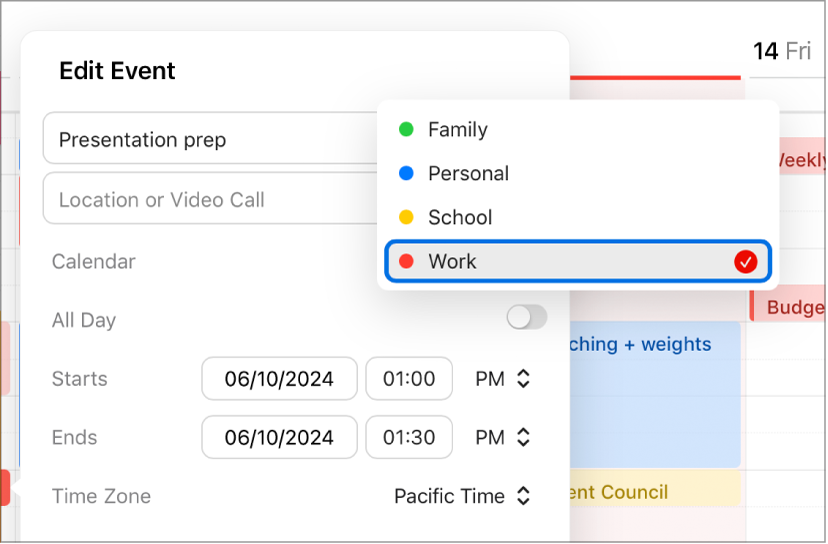
Перейдіть на icloud.com/calendar, а потім увійдіть у свій обліковий запис Apple (за необхідності).
Натисніть подію, яку хочете перенести.
Торкніться програми «Календар» у спливному меню.
Виберіть, до якого календаря перемістити подію, а тоді торкніться кнопки «Зберегти».
Параметри події можна змінити в будь-який момент. Торкніться події, щоб відкрити її та внести зміни.